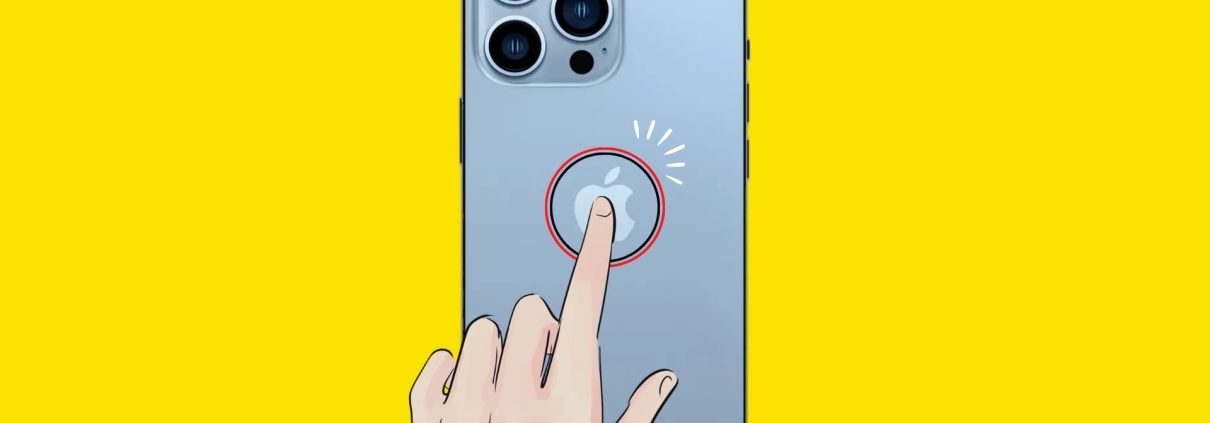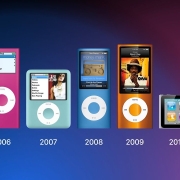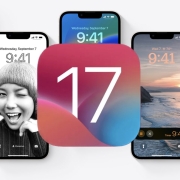Még ne válts iPhone-t, inkább maxold ki a jelenlegit ezekkel a beállításokkal
Ha már most tudod, hogy de, Te idén váltasz, akkor is számíthatsz ránk: már kapható az iPhone 15 átlátszó tok és más kiegészítőink az új szériára, itt be is tudod szerezni őket, mielőtt tovább olvasnál:
- iPhone 15 átlátszó tok ITT
- Ha nem iPhone 15 átlátszó tok kiegészítőt szeretnél, akkor ITT megtalálod színes és más modellekre készült verzióit is.
Ha még nem szeretnél új iPhone-t venni, de már úgy érzed, hogy egy kicsit többet vársz a készülékedtől vagy tudod is, hogy nem használod ki méltóan az iPhone-odban rejlő végtelen lehetőségeket, akkor jó helyen jársz. Ha azonban fel akarod emelni a szintet, meg kell tanulnod néhány olyan funkciót, amelyet valószínűleg még nem használsz. Bár ez közel sem minden, ezek a tippek biztosan segítenek abban, hogy olyan power userré válj, amilyenről mindig is álmodtál. Ha pedig úgy érzed, ehhez már csak egy új iPhone lehet a kulcs, akkor nézz mellé egy menő iPhone 15 átlátszó tok kiegészítőt is.
Másolj ki szöveget bármilyen fotóról a Live Text funkcióval
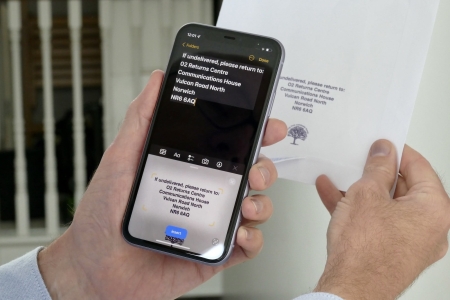
Az egyik kedvenc funkciónk! Néhány évvel ezelőtt ugyanis az Apple az iOS 15-ben bevezetett egy új és klassz funkciót, az úgynevezett Live Textet. Ez a funkció lehetővé teszi, hogy az iPhone beolvassa az általad készített vagy tárolt fényképeket, és felismerje a képeken található szöveget. Ezzel kiválaszthatod a szöveget a képekről, bemásolhatod, vagy akár telefonálhatsz is, ha van telefonszám.
Az Élő szöveg használatához mindössze annyit kell tenned, hogy készítesz egy képet, vagy belépsz a Fotók alkalmazásba, és megkeresel egy szöveget tartalmazó fotót. Nyomd meg és tartsd lenyomva a kívánt szöveget, majd koppints a Másolás gombra.
Használd trackpadként az iPhone-od billentyűzetét
Ha iPhone-odat használod a barátaiddal és a családoddal való kapcsolattartásra, akkor tudod, hogy bosszantó, ha elírsz valamit, hiszen az egész szót törölnöd kell, és újra kell írnod. De mi lenne, ha nem kellene törölnöd az egész szót, hanem a trackpad segítségével a rossz szóra léphetnél, és egyszerűen kijavíthatnád a hibát?
Bizony, az iPhone-odban van egy beépített trackpad közvetlenül a billentyűzetbe építve. Használatához mindössze annyit kell tenned, hogy néhány pillanatig lenyomod és lenyomva tartod a szóköz billentyűt az iPhone billentyűzetén. A billentyűzeted trackpaddé változik, és az ujjadat oda csúsztathatod, ahová a kurzort mozgatni szeretnéd. Amint elengeded a trackpadet, az ismét billentyűzetté változik, így annyit törölhetsz vagy írhatsz, amennyit csak akarsz.
Szerkessz vagy vonj vissza üzeneteket
Az iOS 16-tal az Apple végre lehetővé tette az iMessage segítségével küldött üzenetek szerkesztését vagy visszavonását. Így legfeljebb két perc áll majd rendelkezésedre, hogy visszavond az üzenet elküldését, és legfeljebb 15 perc, ha szerkeszteni szeretnéd.
Íme, hogyan szerkeszthetsz vagy vonhatod vissza egy üzenet elküldését:
- Nyisd meg az Üzenetek alkalmazást.
- Keresd meg az üzenetet, amitől meg akarsz szabadulni. Nyomj rá és tartsd lenyomva.
- Koppints a Szerkesztés vagy a Küldés visszavonása gombra.
- Ha a Szerkesztés lehetőséget választottad, módosítsd az üzenetet, majd küldd el újra.
Ne feledd, hogy ez a funkció nem tökéletes. A funkció használatához például iOS 16-os vagy újabb iOS-rendszerrel kell rendelkezned, de ha mindez nem lenne elég, a másik személynek is. Ha nincs, akkor akkor is el tudja olvasni az üzenetet, még akkor is, ha törlöd azt.
Adj extra gombot az iPhone-odhoz a hátlapjával
Az Apple nem igazán szereti a gombokat, ezért a legtöbb modern iPhone-nak a lehető legkevesebb gombja van az oldalán. Ezzel együtt a vállalatnak mégis sikerült néhány titkos gombot elhelyeznie az iPhone hátoldalán. Ez a Back Tap nevű funkciónak köszönhető, és ahogy a nevéből is kitalálhatod, az iPhone hátlapját két-három alkalommal megérintheted egy adott művelet végrehajtásához. Ezzel például képernyőképet készíthetsz vagy megnyithatod az Értesítési központot.
Íme, hogyan használd a Back Tap funkciót az iPhone-odon:
- Nyisd meg a Beállítások alkalmazást az iPhone-odon.
- Görgess lefelé, és menj a Hozzáférhetőség menüpontra.
- Válaszd ki az Érintés lehetőséget.
- Görgess le a lap aljára, és válaszd a Back Tap (“Hátsó koppintás”) menüpontot.
- Válaszd a Dupla koppintás vagy a Háromszori koppintás lehetőséget.
- Görgess lefelé, és válaszd ki a műveletet, amelyet a Visszaérintéssel szeretnél végrehajtani.
- Válaszd ki a képernyő bal felső sarkában lévő Vissza gombot, és ismételd meg ugyanezeket a lépéseket a másik Vissza koppintás opcióhoz, és készen is vagy!
Te hogy érzed, mennyire használod ki az iPhone-odat? Még lehet hová maxolni vagy itt az ideje egy iPhone 15-nek (és egy iPhone 15 átlátszó tok beszerzésének, ugye)?